Heim >Mobiles Tutorial >iPhone >So löschen Sie Kalenderereignisse in Apple_Einführung in die Schritte und Methoden zum Löschen von Ereignissen in Apple Kalender
So löschen Sie Kalenderereignisse in Apple_Einführung in die Schritte und Methoden zum Löschen von Ereignissen in Apple Kalender
- WBOYWBOYWBOYWBOYWBOYWBOYWBOYWBOYWBOYWBOYWBOYWBOYWBnach vorne
- 2024-03-22 18:36:361132Durchsuche
PHP-Editor Zimo führt Sie in die Methode zum Löschen von Zeitplänen aus Apple Kalender ein. Im täglichen Gebrauch müssen wir möglicherweise unnötige Zeitpläne löschen, um den Kalender aufgeräumt zu halten. Mit einfachen Vorgängen können Sie Ereignisse im Apple Kalender ganz einfach löschen, um Ihren Zeitplan klarer und organisierter zu gestalten. Als Nächstes stellen wir Ihnen im Detail vor, wie Sie Kalenderpläne auf Apple-Geräten löschen, damit Sie schnell die Bedienungsfähigkeiten erlernen und die Arbeitseffizienz verbessern können.
1. Öffnen Sie den Kalender und klicken Sie auf die Kalendererinnerung, die Sie löschen möchten.
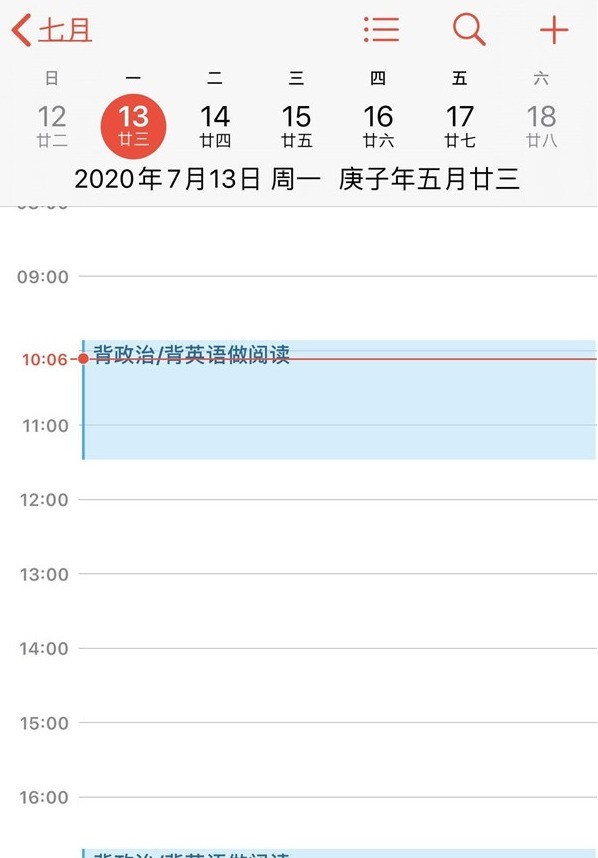
2. Klicken Sie auf [Zeitplan löschen].
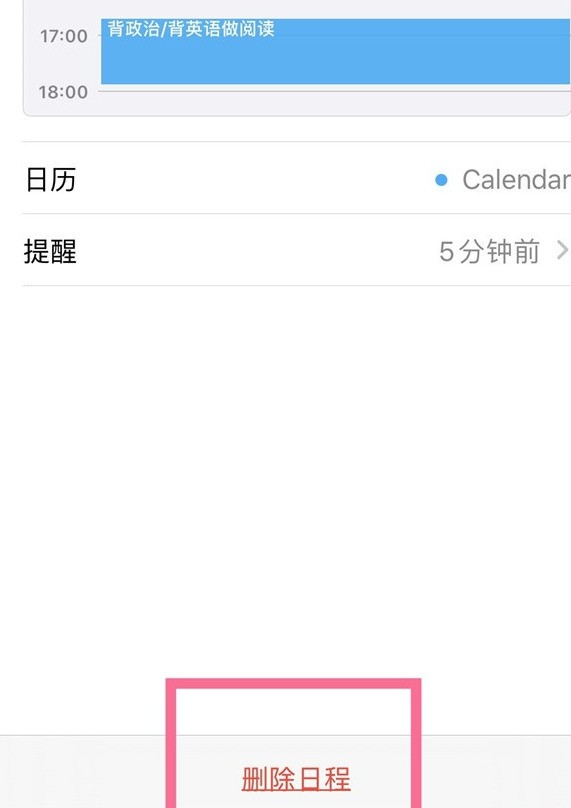
3. Wählen Sie [Nur diesen Zeitplan löschen] oder [Alle zukünftigen Zeitpläne löschen].
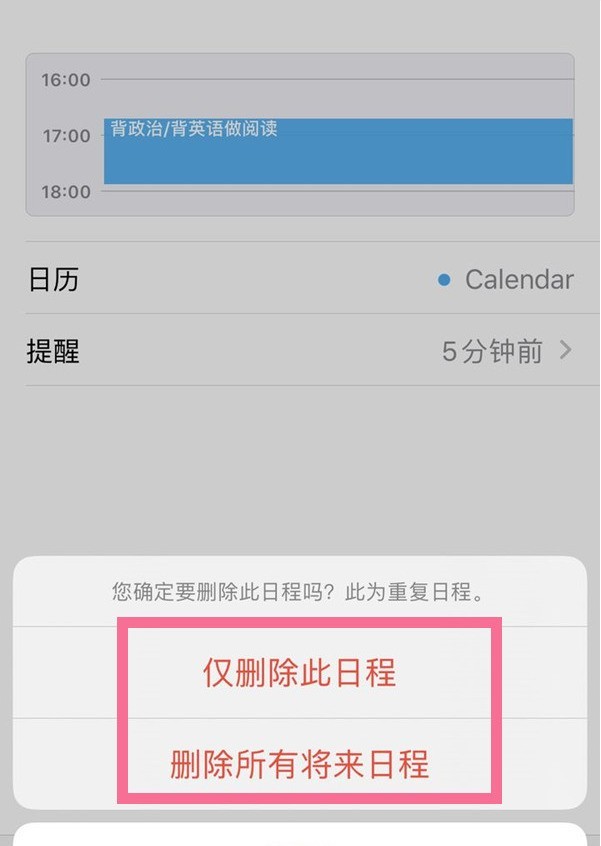
Das obige ist der detaillierte Inhalt vonSo löschen Sie Kalenderereignisse in Apple_Einführung in die Schritte und Methoden zum Löschen von Ereignissen in Apple Kalender. Für weitere Informationen folgen Sie bitte anderen verwandten Artikeln auf der PHP chinesischen Website!

